PowerPoint 2019如何添加动画效果?(视频讲解)
提问人:周黎明发布时间:2021-01-13
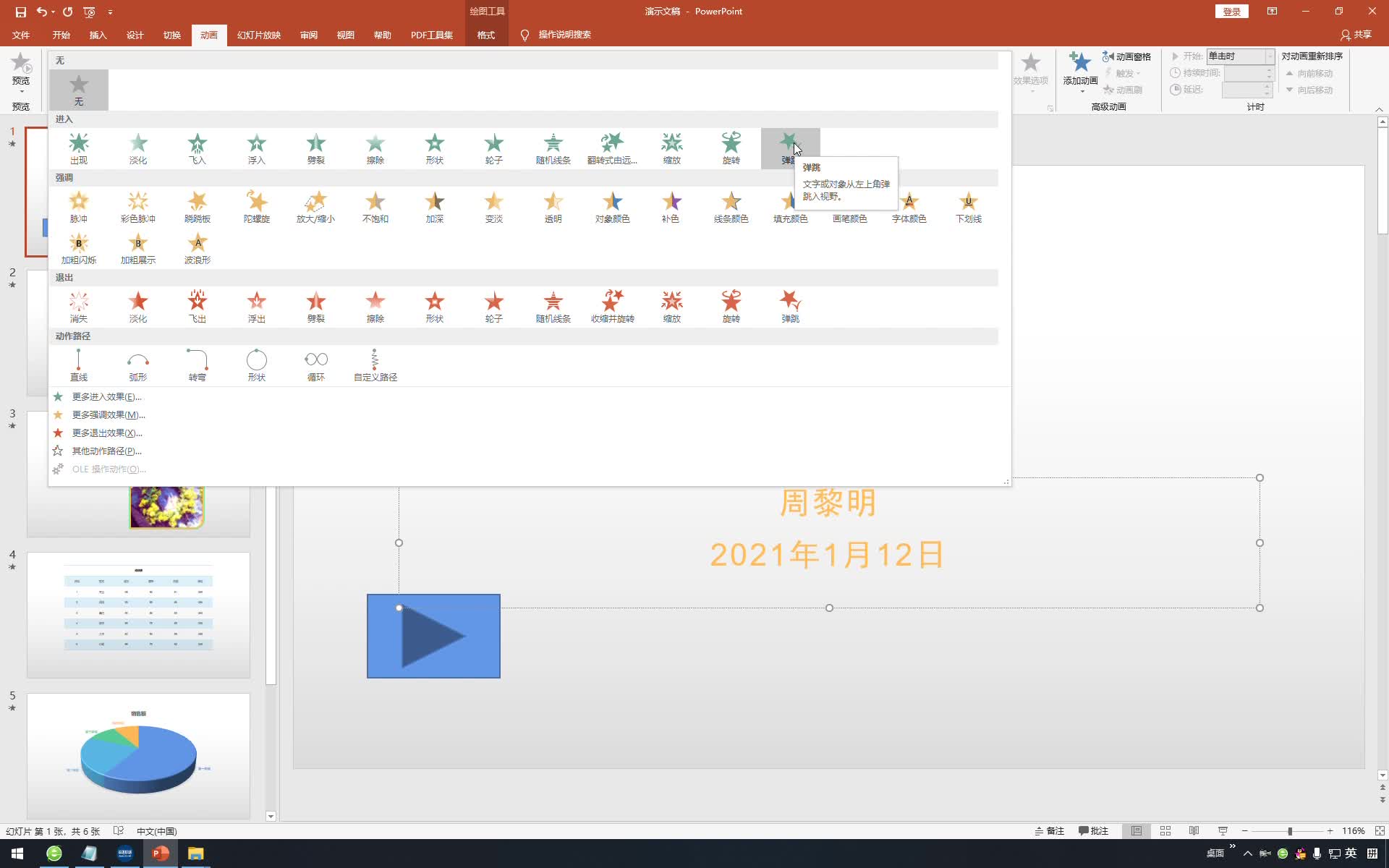
视频内容:
1、选择文本,单击动画选项卡--动画组中的其他按钮,选择需要的选项
2、单击动画--效果选项--作为一个对象选项
3、设置持续时间,即可完成设置
继续查找其他问题的答案?
相关视频回答
-
PowerPoint 2019如何在幻灯片放映时隐藏鼠标指针?(视频讲解)
2021-01-132次播放
-
2021-01-130次播放
-
2021-01-131次播放
-
PowerPoint 2019如何调整标注的大小?(视频讲解)
2021-01-132次播放
-
PowerPoint 2019如何退出将墨迹转换为形状?(视频讲解)
2021-01-1318次播放
-
PowerPoint 2019如何将墨迹转换为形状?(视频讲解)
2021-01-1384次播放
-
PowerPoint 2019如何使用墨迹书写勾画重点?(视频讲解)
2021-01-1316次播放
-
PowerPoint 2019如何使用荧光笔来勾画重点?(视频讲解)
2021-01-133次播放
-
PowerPoint 2019如何放大幻灯片局部信息?(视频讲解)
2021-01-124次播放
-
PowerPoint 2019如何设置幻灯片的跳转?(视频讲解)
2021-01-120次播放
回复(0)
 办公软件操作精英——周黎明
办公软件操作精英——周黎明
 湘公网安备:43011102000856号
湘公网安备:43011102000856号 

点击加载更多评论>>